操作方法
操作方法:禁用简介窗口在 ArcGIS Instant Apps 中自动显示
描述
在 ArcGIS Instant Apps 中,用户可以使用简介窗口提供与应用程序相关的信息或说明。 虽然启动应用程序时会自动显示简介窗口,但可以禁用此选项。 禁用该选项最适合经常访问应用程序并发现重复关闭简介窗口不方便的用户。 本文提供了禁用应用程序简介窗口在 ArcGIS Instant Apps 中自动显示的工作流。
解决方案或解决方法
禁用 3D 查看器和媒体地图模板的简介窗口
要禁用在启动应用程序时自动显示简介窗口,请启用在固定位置显示应用详细信息选项。
- 登录 ArcGIS Instant Apps,然后单击我的应用程序选项卡。
- 浏览到应用程序,然后单击配置
 。
。 - 在页面右侧,关闭快速模式以访问 Instant Apps 中应用程序的所有可配置设置。

- 单击关于,然后单击应用程序详细信息。
- 在应用程序详细信息窗格中,打开在固定位置显示应用程序详细信息,然后单击发布以保存配置。
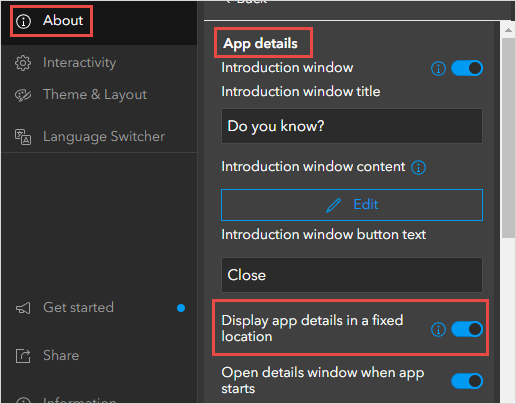
下图显示了仅在单击信息按钮时才在固定位置显示的简介窗口。
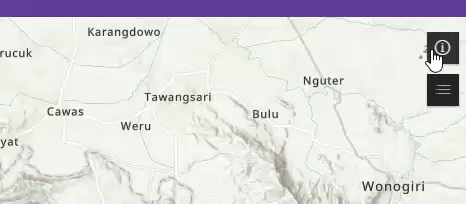
Note: Toggle Open details window when app starts on to automatically display the introduction window at the fixed location when launching the app.
禁用 Zone Lookup 模板的简介窗口
对于 Zone Lookup 模板,默认情况下,简介窗口将显示在应用程序的侧面板上。 只有当启用“作为简介窗口打开”选项时,简介窗口才会显示为浮动窗口。 因此,要禁用在启动应用程序时自动显示简介窗口,请在 ArcGIS Instant Apps 中关闭作为简介窗口打开。
- 登录 Instant Apps 并单击我的应用程序选项卡。
- 浏览到 Zone Lookup 应用程序模板,然后单击配置。

- 在页面右侧,关闭快速模式以访问 Instant Apps 中应用程序的所有可配置设置。

- 单击关于,然后单击应用程序详细信息。
- 在应用程序详细信息窗格中,关闭作为简介窗口打开,然后单击发布以保存配置。
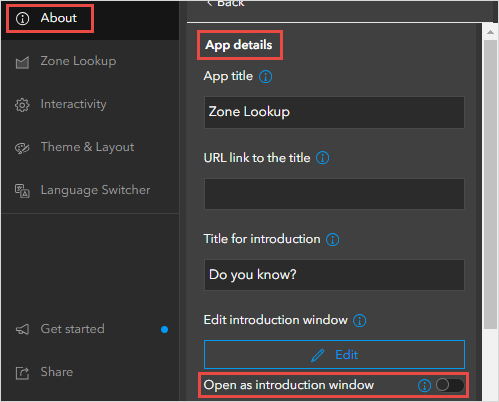
下图显示了仅在单击信息按钮时才在侧面板显示的简介窗口。
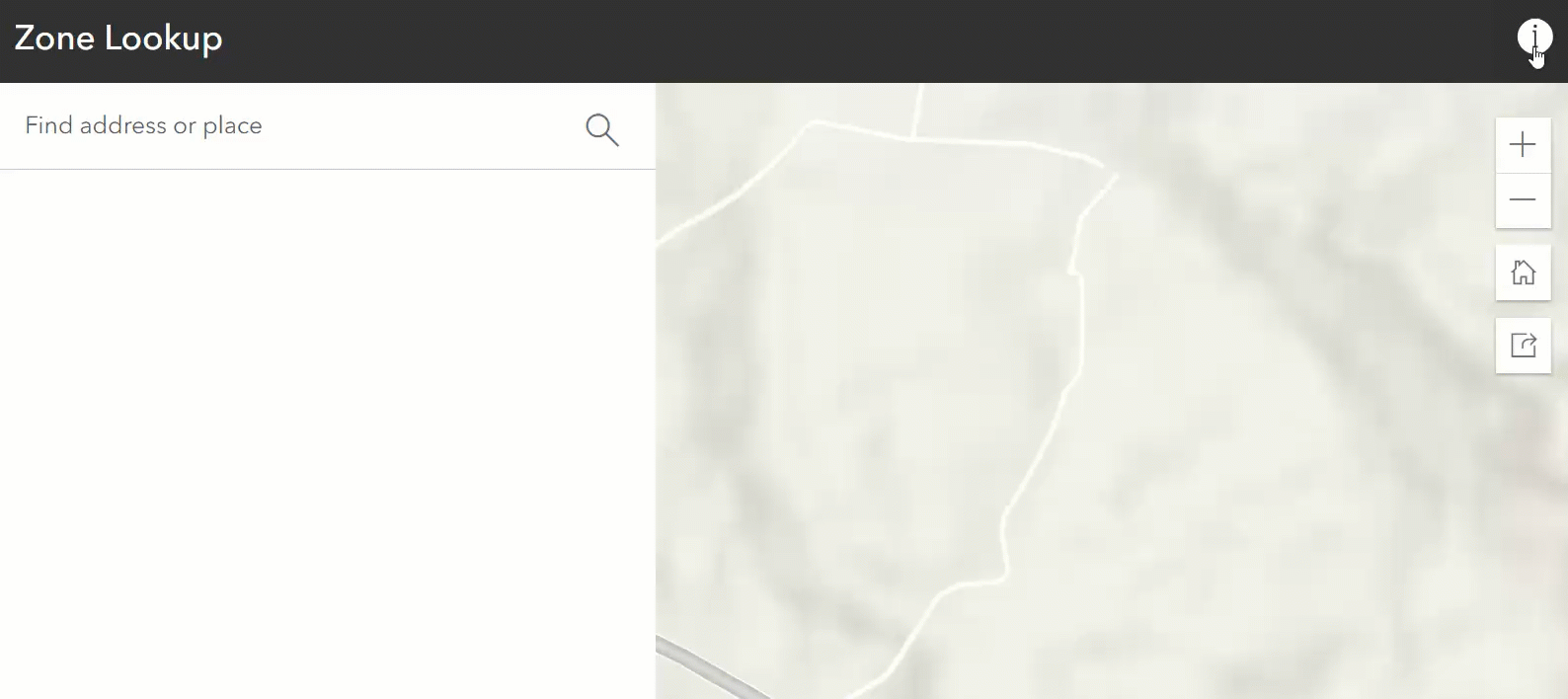
禁用其他应用程序模板的简介窗口
此解决方法适用于 Attachment Viewer、Chart Viewer、Exhibit、Insets、Interactive Legend、Nearby、Portfolio、Sidebar 和 Slider 应用程序模板。 要禁用启动应用程序时自动显示简介窗口,请禁用在启动时打开简介窗口选项。
- 登录 Instant Apps 并点击我的应用程序选项卡。
- 浏览到应用程序,然后单击配置
 。
。 - 在页面右侧,关闭快速模式以访问 Instant Apps 中应用程序的所有可配置设置。

- 单击关于,然后单击应用程序详细信息。
- 在应用程序详细信息窗格中,关闭启动时打开简介窗口,然后单击发布以保存配置。
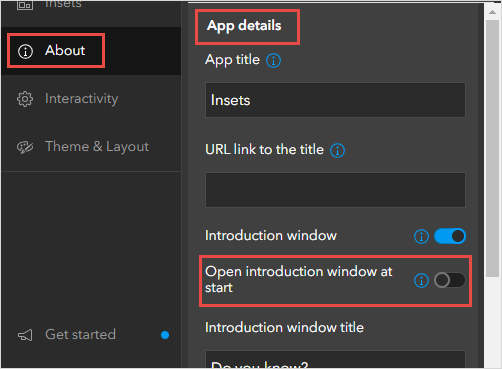
下图显示了仅在单击信息按钮时才在浮动窗口显示的简介窗口。
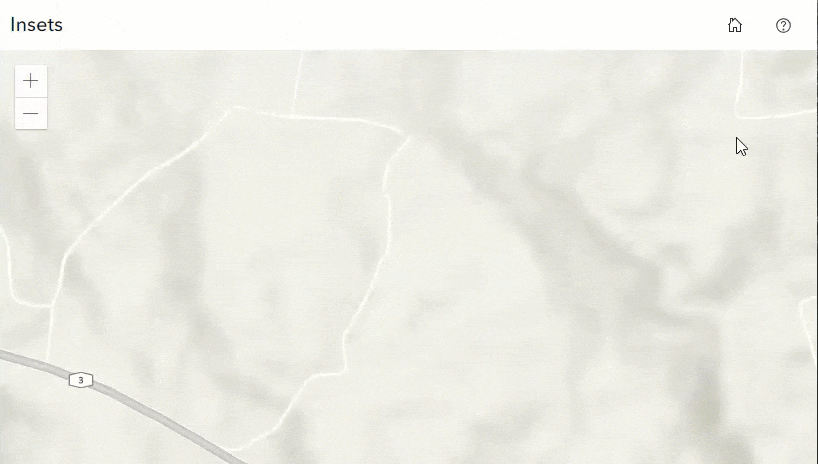
文章 ID: 000032033
获取来自 ArcGIS 专家的帮助
立即开始聊天

